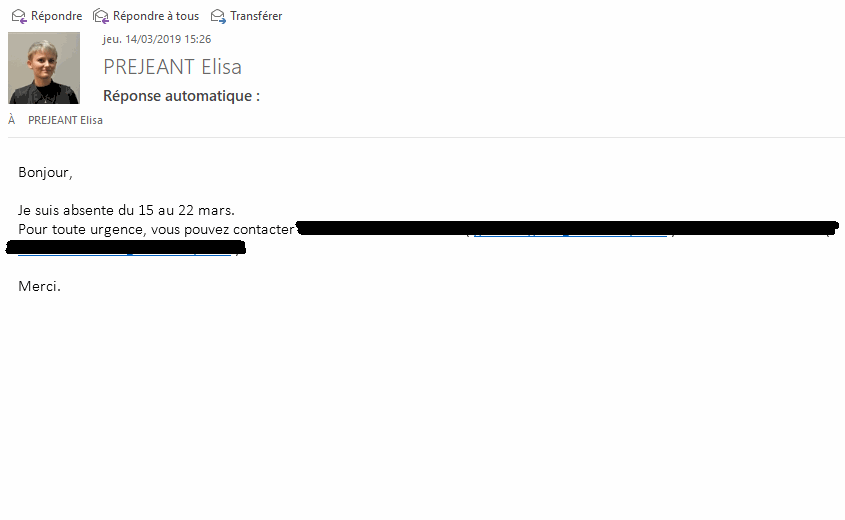Départ en vacances ? Jour d’absence au bureau ? Sur Outlook, une notification automatique d’absence permet d’informer vos contacts par mail de votre absence et d’y indiquer une personne à contacter.
Personnalisez votre message d’absence
Que ce soit pour une période de congés ou toute autre absence, se créer une réponse automatique d’absence peut être très utile pour vos contacts mails. Heureusement, grâce à Outlook, vous pourrez envoyer automatiquement à vos correspondants un message automatique qui les préviendra de votre prochain retour et de qui contacter en cas d’urgence par exemple.
On vous explique la démarche à suivre pour personnaliser votre notification.
Au préalable, dans « Calendrier » en bas à gauche et sélectionnez le jour de votre absence. Faites un clic droit, « Nouveau rendez-vous », définissez le statut « absent du bureau » dans le menu du rendez-vous, puis cochez la case « journée entière ».
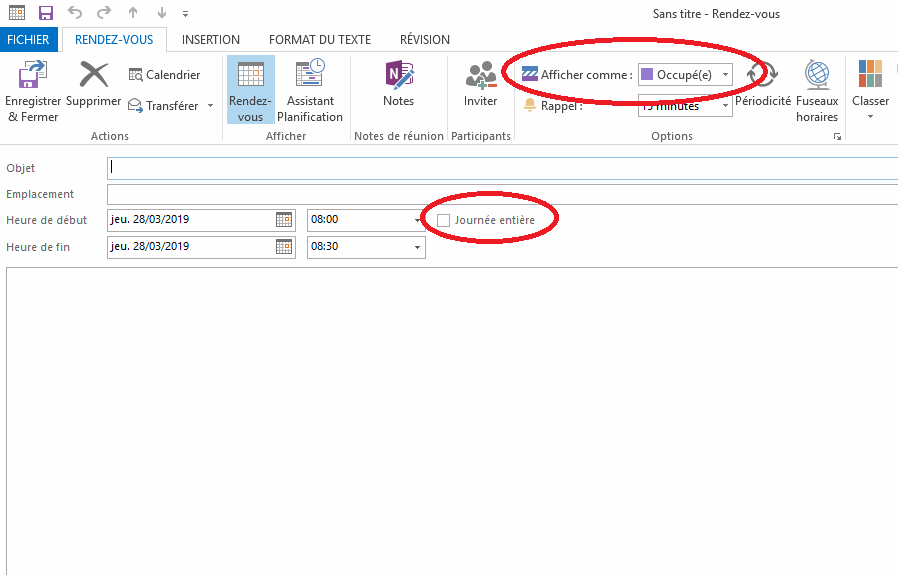
Pour la réponse automatique, commencez par vous rendre sur votre boîte mail Outlook, puis dans « fichier ». Cliquez sur le bouton avec l’icône « réponses automatiques ».
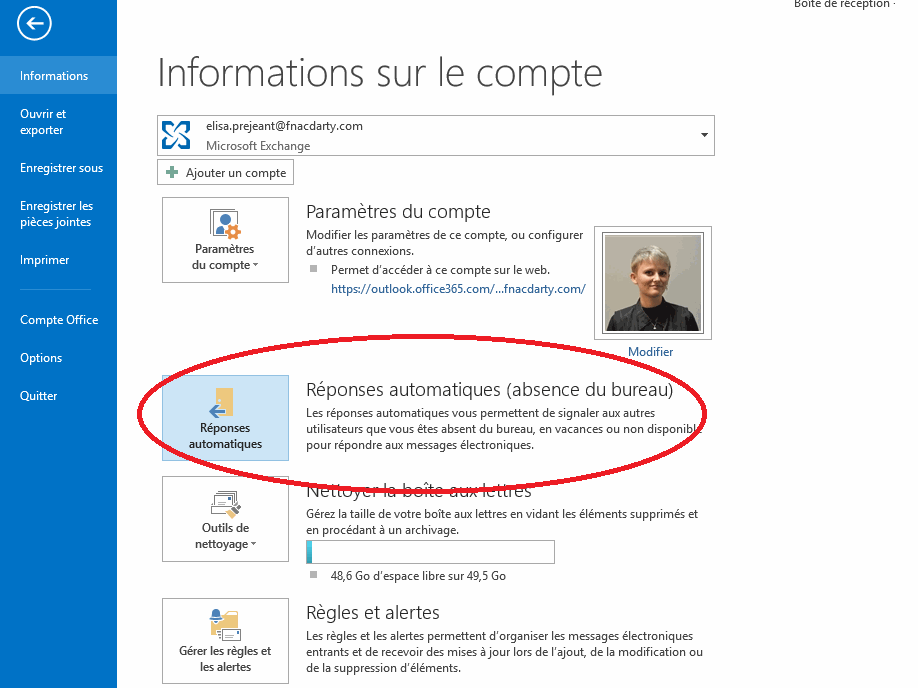
Une fois la fenêtre ouverte il vous suffit de sélectionner « envoyer des réponses automatiques », puis vous cochez la case « envoyer uniquement pendant ce laps de temps » et vous remplissez les horaires voulus.
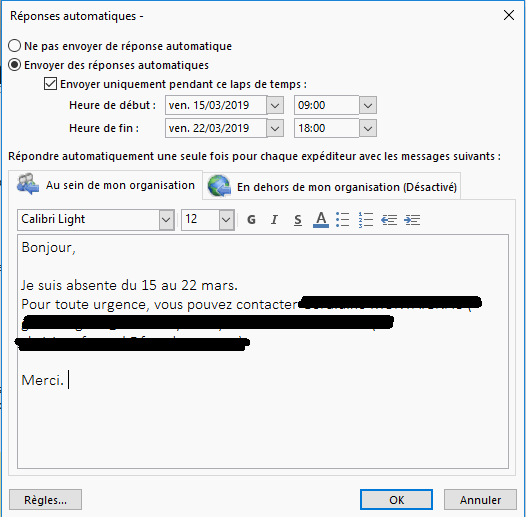
Pour finir il vous suffit de personnaliser votre message : indiquer le temps d’absence, les personnes à contacter en cas d’urgence, etc. Appuyez sur « Ok » et le tour est joué ! Vos contacts recevront ce type de message lorsqu’ils vous enverront un mail :